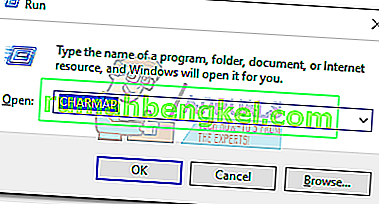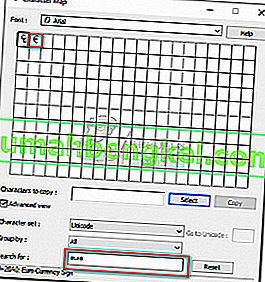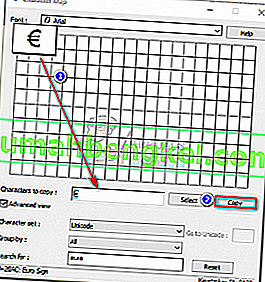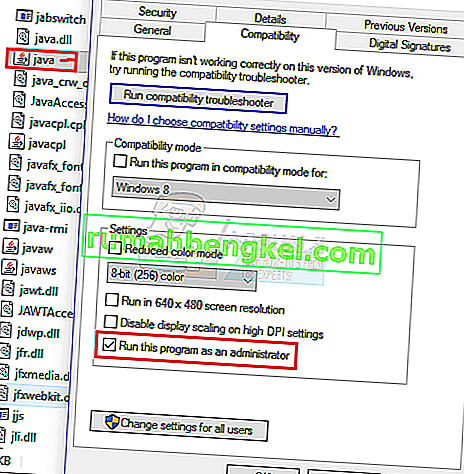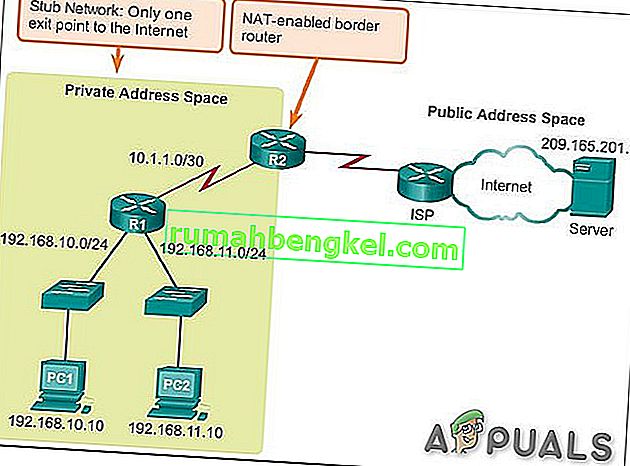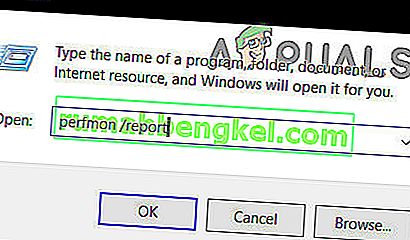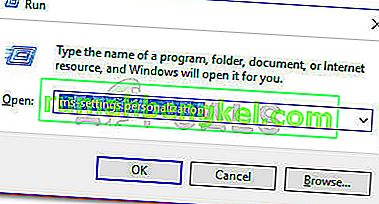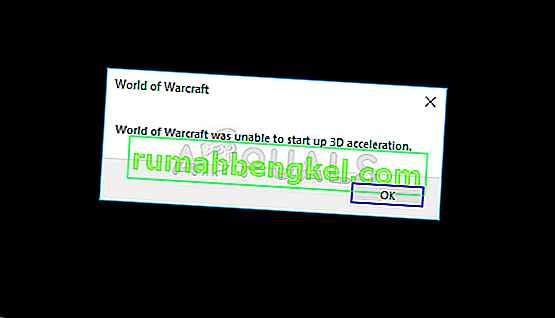إن الحاجة إلى كتابة علامة اليورو في أسرع وقت ممكن أمر مفهوم نظرًا لأنها العملة الرئيسية في معظم الدول الأوروبية. ولكن حتى إذا كانت لوحة المفاتيح تُدرج علامة € (اليورو) على المفتاح رقم 4 ، فإن الضغط على Shift + 4 سيؤدي فقط إلى ظهور رمز $ (الدولار) باستخدام لوحة المفاتيح القياسية الأمريكية.
في Windows ، الحل الأسهل هو التبديل إلى تخطيط لوحة مفاتيح أوروبية واستخدام Ctrl + Alt + E أو AltGr + 4 أو AltGr + E. ولكن إذاكنت حريصًا على الحفاظ على تخطيط لوحة المفاتيح القياسية الأمريكية ، فهناك بعض الحلول التي يمكنك استخدامها لكتابة رمز اليورو.
يوجد أدناه مجموعة من الطرق التي تتيح لك كتابة رمز اليورو (€). إذا كنت على ماك، اتبع الطريقة 1 و أسلوب 2 . لنظام التشغيل Windows، اتبع الطريقة 3 و الأسلوب 4 . هيا نبدأ.
كتابة رمز اليورو على نظام Mac
الطريقة الأولى: كتابة رمز اليورو على جهاز Mac
إذا كنت تستخدم جهاز Mac ، فإن كتابة علامة اليورو سهلة مثل الضغط على Option (Alt) + Shift + 2 . لكن ضع في اعتبارك أن هذا الاختصار سيعمل فقط مع لوحة المفاتيح الإنجليزية الأمريكية واللغة الإنجليزية الكندية. إذا كنت تستخدم تخطيط لوحة مفاتيح مختلف ، فقم بزيارة هذا الرابط وابحث عن مجموعة ضغطات المفاتيح المرتبطة بلغتك.
ملاحظة: ضع في اعتبارك أن هذا لن يعمل إلا إذا كان المولود الذي تستخدمه به رمز € (اليورو) متاحًا. لن تحتوي بعض الخطوط على رمز لعملة اليورو.
إذا كنت تواجه مشكلة في تحديد اختصار علامة اليورو على جهاز Mac الخاص بك ، فيمكنك استخدام عارض لوحة المفاتيح لاكتشاف الاختصار الدقيق له. إليك الطريقة:
- انتقل إلى تفضيلات النظام وانقر على لوحة المفاتيح ( اللغة والنص إذا كنت تستخدم إصدارات OS X الأقدم).
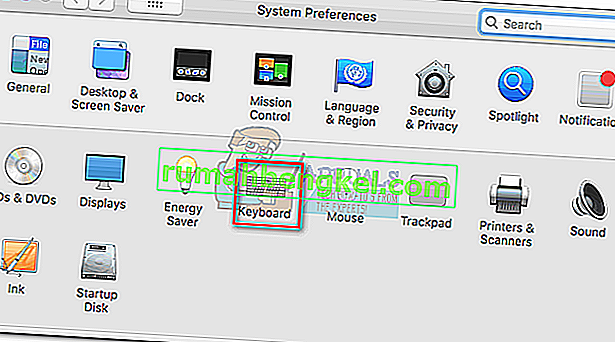
- حدد علامة التبويب لوحة المفاتيح وحدد المربع بجوار إظهار عارض لوحة المفاتيح والرموز التعبيرية في شريط القائمة.
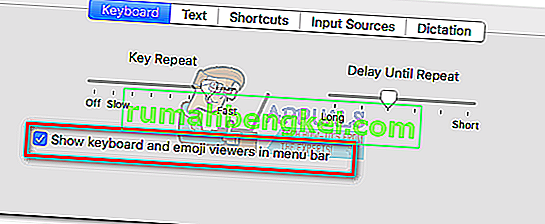
- بعد ذلك ، انتقل إلى تفضيلات النظام> اللغة والمنطقة وانقر على تفضيلات لوحة المفاتيح. ثم حدد علامة التبويب استيراد المصادروحدد المربع بجوار إظهار قائمة الإدخال في شريط القوائم.
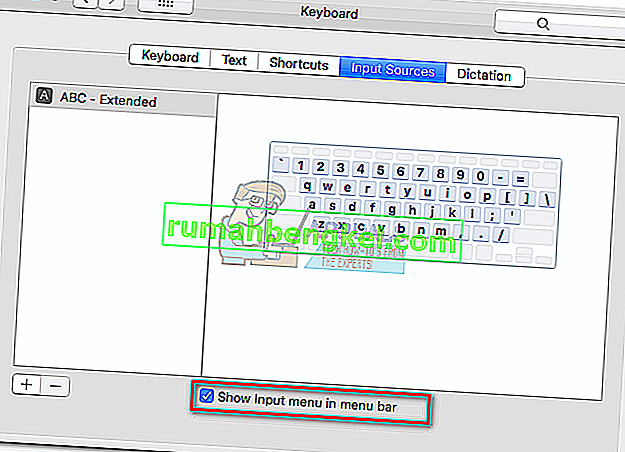 ملاحظة: في إصدارات OS X الأقدم ، انتقل إلى تفضيلات النظام> اللغة والنص> مصادر الإدخال .
ملاحظة: في إصدارات OS X الأقدم ، انتقل إلى تفضيلات النظام> اللغة والنص> مصادر الإدخال . - مع تمكين كلا الخيارين ، انقر فوق رمز لوحة المفاتيح في شريط القائمة (الزاوية العلوية اليمنى) وانقر فوق إظهار عارض لوحة المفاتيح.
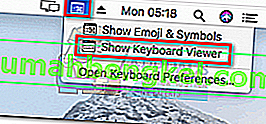
- عقد منهجي الخيار ، التحول أو الخيار + التحول حتى تكتشف مفتاح التشغيل السريع للعلامة اليورو.
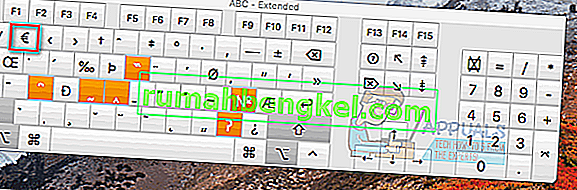
الطريقة 2: إنشاء اختصار نصي لرمز € (اليورو)
يتيح لك نظام التشغيل Mac OS إنشاء اختصارات نصية لأي رمز باستخدام بدائل النص. إذا لم تكن جيدًا في تذكر مفاتيح الاختصارات ، فسيساعدك ذلك في كتابة علامة اليورو بسرعة. فيما يلي كيفية إنشاء بديل نصي لرمز اليورو على جهاز Mac:
- قم بتشغيل تفضيلات النظام وانقر فوق لوحة المفاتيح ( اللغة والنص في الإصدارات السابقة) وحدد علامة التبويب النص .
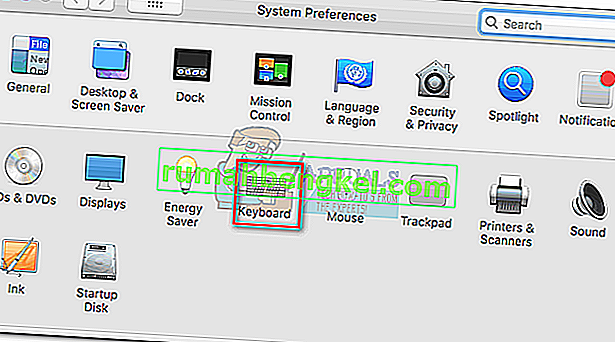
- انقر فوق الزر + في الزاوية اليسرى السفلية لإضافة اختصار جديد. ثم أدخل " يورو " في حقل النص الأول ( مع ) و " € " في حقل النص الثاني ( استبدال ).
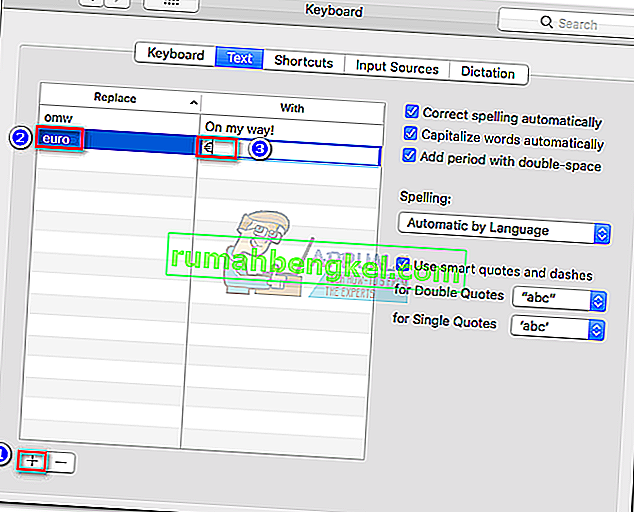 ملاحظة: يمكنك إما استخدام اختصار لوحة المفاتيح ( الطريقة الأولى ) لإدراج علامة اليورو. بالإضافة إلى ذلك ، يمكنك نسخه من هذه المقالة أو من خلال البحث عبر الإنترنت عن الرمز.
ملاحظة: يمكنك إما استخدام اختصار لوحة المفاتيح ( الطريقة الأولى ) لإدراج علامة اليورو. بالإضافة إلى ذلك ، يمكنك نسخه من هذه المقالة أو من خلال البحث عبر الإنترنت عن الرمز.
بمجرد أن يتم استبدال النص ، في المرة التالية التي تكتب فيها "euro" ، سيتم استبداله تلقائيًا بالرمز "€" . إذا كنت تكتب كلمة "يورو" أو كلمة أخرى بها هذه الأحرف (على سبيل المثال ، الأوروبية) ، يمكنك الضغط على مفتاح ESC لإلغاء استبدال النص.

كتابة رمز اليورو على الويندوز
الطريقة الأولى: استخدام الاختصارات العامة
في Windows ، سيختلف اختصار رمز Euro كثيرًا من تخطيط لوحة المفاتيح إلى تخطيط لوحة المفاتيح. ومع ذلك ، هناك اختصار واحد يمكن استخدامه بغض النظر عن إصدار نظام التشغيل أو بلد الشركة المصنعة أو تخطيط لوحة المفاتيح.
يمكنك كتابة علامة اليورو بالضغط على Alt وكتابة 0128 في اللوحات الرقمية على الجانب الأيمن من لوحة المفاتيح. سيعمل Alt + 0128 على مستوى النظام على Windows ومع أي برنامج تابع لجهة خارجية ، بغض النظر عن تخطيط لغتك. لكن ضع في اعتبارك أنك ستحتاج إلى استخدام الفوط الرقمية ، وإلا فلن تعمل. الجانب السلبي الوحيد هو أن الاختصار يستغرق وقتًا طويلاً.
ملاحظة: إذا كنت في حاجة إلى علامة يورو فقط عند استخدام Word، يمكنك استخدام على Ctrl + Alt + E . سيعمل مع كل إصدار من إصدارات Microsoft Word وهو أسرع بكثير.
الطريقة 2: استخدام مخطط توزيع الأحرف لإدراج رمز اليورو
إذا لم يكن تعلم اختصار لوحة مفاتيح طويلاً في اهتماماتك ، فيمكنك استخدام مخطط توزيع الأحرف لإدراج رمز اليورو يدويًا متى احتجت إليه. من السهل جدًا الوصول إلى مخطط توزيع الأحرف وهو متاح مع جميع إصدارات Windows.
فيما يلي دليل سريع لاستخدام مخطط توزيع الأحرف لإدراج رمز اليورو:
- اضغط على مفتاح Windows + R لفتح نافذة Run واكتب CHARMAP . اضغط على Enter لفتح مخطط توزيع الأحرف.
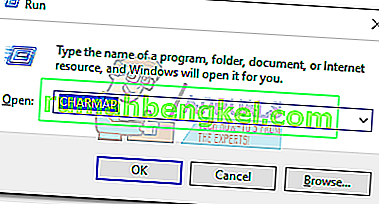
- تصفح رمز اليورو يدويًا أو استخدم مربع البحث للعثور عليه بسهولة.
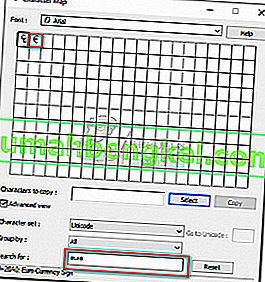
- وبمجرد العثور على الرمز، اسحبه في أحرف لنسخ مربع وضرب نسخة الزر لنسخها إلى الحافظة الخاصة بك.
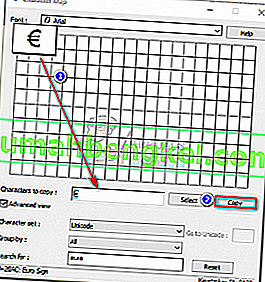
- قم بلصق رمز اليورو (€) أينما تريد.
كما ترى ، هناك العديد من الحلول التي تسمح لك باستخدام رمز اليورو على لوحة مفاتيح قياسية أمريكية. بدلاً من ذلك ، يمكنك استخدام أدوات مثل AllChars لنظام التشغيل Windows أو UniChar لنظام التشغيل Mac. ستضيف هذه سلاسل مفاتيح ذاكري إضافية ، مما يسهل كتابة الرموز غير الشائعة.

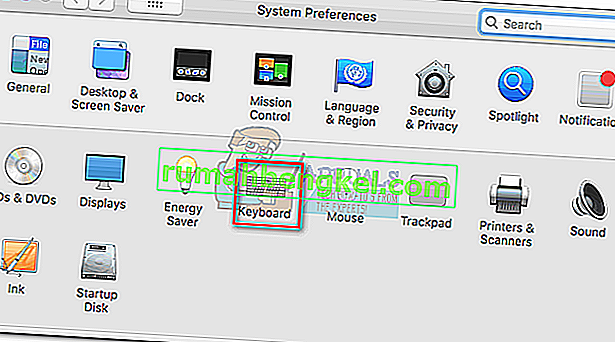
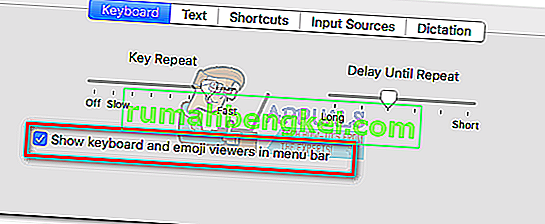
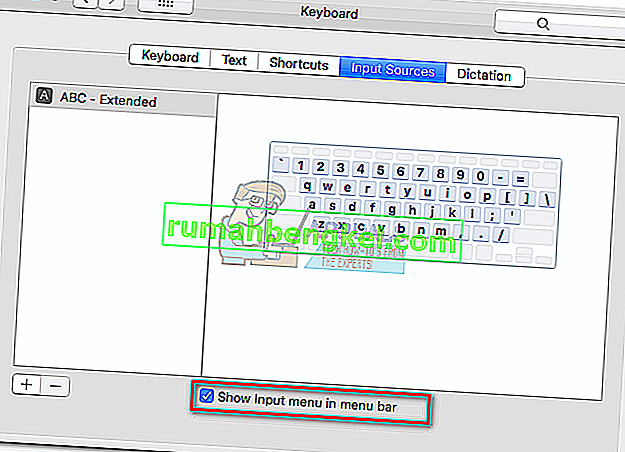 ملاحظة: في إصدارات OS X الأقدم ، انتقل إلى تفضيلات النظام> اللغة والنص> مصادر الإدخال .
ملاحظة: في إصدارات OS X الأقدم ، انتقل إلى تفضيلات النظام> اللغة والنص> مصادر الإدخال .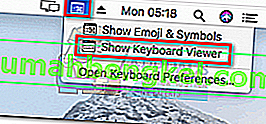
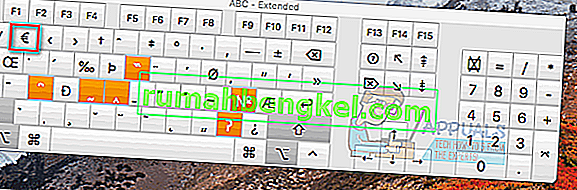
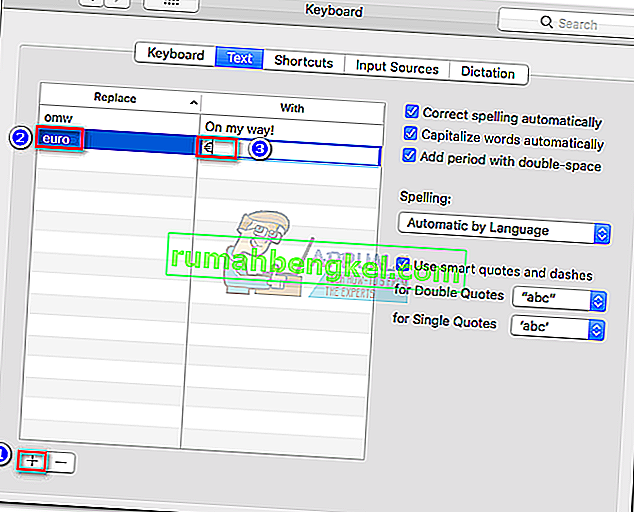 ملاحظة: يمكنك إما استخدام اختصار لوحة المفاتيح ( الطريقة الأولى ) لإدراج علامة اليورو. بالإضافة إلى ذلك ، يمكنك نسخه من هذه المقالة أو من خلال البحث عبر الإنترنت عن الرمز.
ملاحظة: يمكنك إما استخدام اختصار لوحة المفاتيح ( الطريقة الأولى ) لإدراج علامة اليورو. بالإضافة إلى ذلك ، يمكنك نسخه من هذه المقالة أو من خلال البحث عبر الإنترنت عن الرمز.